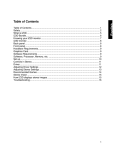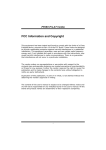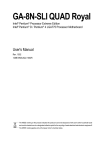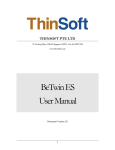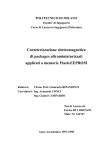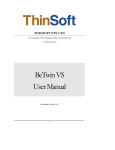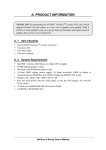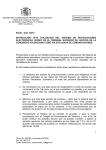Download E s p a ñ o l Requisitos de hardware
Transcript
Índice............................................................................................................................... 1 Seguridad ........................................................................................................................ 2 Qué es iZ3D .................................................................................................................... 5 Paquete iZ3D .................................................................................................................. 6 Conozca su monitor iZ3D................................................................................................ 7 Monitor iZ3D.................................................................................................................... 8 Panel trasero ................................................................................................................... 8 Panel delantero ............................................................................................................... 8 Requisitos de hardware................................................................................................... 9 Tarjeta gráfica ................................................................................................................. 9 Requisitos de software .................................................................................................... 9 Software, procesador, memoria, etc................................................................................ 9 Instalación ..................................................................................................................... 10 Controles en estéreo ..................................................................................................... 11 Controlador.................................................................................................................... 11 Ajuste de las configuración del controlador ................................................................... 12 Ajuste de la configuración estéreo ................................................................................ 13 Juegos recomendados .................................................................................................. 14 Visión Estéreo ............................................................................................................... 15 Cómo visualiza iZ3D las imágenes estéreo................................................................... 15 Resolución de problemas .............................................................................................. 16 1 Español Índice Seguridad Preste atención a las siguientes precauciones de seguridad antes de utilizar este monitor. Español Entrada de alimentación: AC 100-240 V, 1.6A, 50-60Hz Condiciones ambientales: +5° C ~ +35° C, 20% ~ 80%RH FCC DECLARACIÓN DE CONFORMIDAD FCC Este aparato cumple con la sección 15 de la normativa FCC. Su funcionamiento se encuentra sujeto a las siguientes dos condiciones: (1) este dispositivo no debe causar interferencias perjudiciales, y (2) este dispositivo debe aceptar cualquier interferencia recibida, incluyendo aquellas interferencias que puedan provocar funcionamientos no deseados. Este aparato ha sido probado, concluyéndose que cumple con los límites de un dispositivo informático de Clase B, según lo estipulado en la sección 15 de la normativa FCC. Dichos límites han sido diseñados para ofrecer un nivel de protección razonable frente a interferencias perjudiciales si el aparato funciona en un entorno residencial. Este aparato genera, utiliza y puede irradiar energía de radiofrecuencia, y si no se instala y utiliza de acuerdo con las instrucciones, podría causar interferencias perjudiciales en comunicaciones de radio. No obstante, no es posible garantizar que no se produzcan interferencias en una instalación particular. Si usted determina que este aparato causa interferencias perjudiciales para la radio o la televisión (esto se puede determinar por el monitoreo de la interferencia durante el encendido y apagado del aparato), usted puede intentar corregir la interferencia con las siguientes medidas: • Reorientar o recolocar la antena receptora. • Aumentar la separación entre el aparato y el receptor. • Conectar el aparato en la toma de un circuito diferente al que el receptor está conectado. • Consultar con el proveedor o con un técnico cualificado de radio o TV para que le ayude. Para satisfacer los requisitos FCC, debe utilizar un cable de señal con hilo de ferrita en ambos extremos. PRECAUCIÓN: los cambios o modificaciones no autorizados específicamente por iZ3D LLC podrían invalidar la autoridad del usuario a utilizar el aparato, de conformidad con la normativa FCC. DECLARACIÓN DE CONFORMIDAD DEL DEPARTAMENTO CANADIENSE DE COMUNICACIONES Este aparato digital no excede los límites de Clase B para las emisiones sonoras de radio de los aparatos digitales, tal y como se establece en la normativa de interferencias de radio del departamento canadiense de comunicaciones. DECLARACIÓN DE CONFORMIDAD DE LA CE Este monitor LCD cumple con los requisitos de la directiva CE 89/336/EEC "EMC" y la directiva 73/23/EEC "Baja tensión" , enmendada en la directiva 93/68/EEC. La susceptibilidad electro-magnética ha sido elegida en un nivel que ofrece un funcionamiento correcto en áreas residenciales, negocios, establecimientos de industria ligera y en pequeñas empresas, tanto dentro como fuera de los edificios. Todos los lugares de operación se caracterizan por su conexión al sistema de abastecimiento de alimentación público de bajo voltaje. 2 3 Español Mantenimiento del Monitor • No toque la pantalla con los dedos o cualquier objeto duro. La grasa de la piel es difícil de eliminar y tocar la pantalla con cualquier cosa puede causar daños en el panel. Limpie el monitor utilizando un paño seco y suave tras haber apagado el equipo. • No utilice el monitor LCD en ambientes con polvo o húmedos. • Aleje el monitor LCD de las emisiones de calor y radiación, como por ejemplo estufas, hornos, o luz solar directa. • Para reducir los reflejos, evite situar el monitor en un lugar en el que reciba luz solar directa. • Evite que los niños jueguen con el monitor. Tocar con frecuencia el monitor dejará marcas en la pantalla, lo cual disminuye la calidad de la imagen. • Realice con cuidado la desconexión o traslado del monitor. • No coloque objetos en la parte superior del monitor LCD. • Si el monitor LCD no se va a utilizar por un largo periodo de tiempo, desenchúfelo y guárdelo en un embalaje apropiado. Si es posible, utilice los materiales de embalaje originales. • Las aberturas de la carcasa del monitor LCD sirven como medio de refrigeración. Para prevenir el exceso de calor, no bloquee ni cubra dichos orificios. No coloque el monitor LCD sobre una cama, sofá, manta u otro tipo de superficies blandas, así como objetos blandos lo que podría bloquear las rejillas de ventilación en el monitor LCD. • Si coloca el monitor LCD en un estante u otro sitio cerrado, deje un espacio de de 10 cm entre el monitor y cualquier superficie circundante. • Asegúrese de que el área que rodea el monitor LCD está limpia y no tiene humedad. Mantenimiento de la Pantalla • Desconecte el monitor LCD de la toma AC antes de llevar a cabo operaciones de mantenimiento. • No pulverice ni derrame líquidos directamente en la pantalla o la carcasa. • No permita la entrada de agua o líquidos sobre el monitor LCD o los accesorios. • Utilice agua pura o líquido limpia cristales sin amoniaco ni alcohol. • No utilice acetona, etanol, tolueno, ácido acético, metanol, cloro, o detergentes abrasivos para limpiar el monitor. Dichos componentes podrían dañar el monitor LCD. • Utilice agua o un detergente suave sobre un paño limpio y suave para limpiar el monitor LCD. • Si es posible, utilice un paño especial para limpiar pantallas o una solución apta para eliminar la electricidad estática. • Para limpiar la caja del monitor LCD, utilice agua o un limpiador suave. • Para limpiar los accesorios, utilice agua o un limpiador suave. • Conservación. Exención de responsabilidad Ningún daño resultante del uso de cualquier limpiador que no cumpla las características mencionadas anteriormente quedará cubierto por la garantía. Español Electricidad Con este equipamiento debe utilizarse un cable de alimentación certificado. Considere las siguientes normativas nacionales sobre instalaciones y/o equipos. Utilice un cable de alimentación homologado de mayor grosor que un cable flexible ordinario de cloruro de polivinilo, según la norma IEC 60227 (calibre H05VV-F 3G 0.75mm2 o H05VVH2-F2 3G 0.75mm2). Alternativamente, puede utilizar un cable caucho sintético según la norma IEC 60245 (calibre H05RR-F 3G 0.75mm2). No inhabilite la medida de seguridad que representa la conexión a tierra. Utilice el cable de alimentación en combinación con una salida de toma de tierra. Control de voltaje Este producto debe utilizarse con el tipo de alimentación indicado en la etiqueta del producto. Si no está seguro del tipo de energía disponible, consulte con su distribuidor o su compañía eléctrica local. Descarga eléctrica Este producto está equipado con una toma de tierra de 3 conductores, una toma compuesta por tres clavijas (conexión a tierra). Esta toma sólo encaja en una toma de alimentación con conductor de tierra. Ello representa una medida de seguridad. Si no es capaz de insertar la clavija en la toma, contacte con su electricista para sustituir la toma. No inhabilite la medida de seguridad que representa la toma de tierra. Para evitar una descarga eléctrica, no introduzca objetos metálicos en ninguno de los orificios de la carcasa del monitor LCD. No intente realizar operaciones de mantenimiento en el producto usted mismo. Abrir o retirar coberturas podría exponerle a puntos de tensión peligrosos u otro tipo de riesgos. Solicite sus servicios de reparación a personal de servicio capacitado. Si el cable de alimentación está dañado, no utilice el monitor LCD. No coloque ningún objeto sobre el cable de alimentación y sitúelo alejado de áreas cargadas. Para extraer la clavija del monitor LCD de la toma de la pared, tire de la clavija, no del cable de alimentación. Situaciones anormales Si el monitor LCD comienza a funcionar anormalmente, emite ruido, humo u olores, desconéctelo inmediatamente de la alimentación y contacte con un centro de servicio. No exponga el monitor LCD a la lluvia y no lo utilice en entornos cercanos al agua (como en una cocina, o cerca de una piscina). Si el monitor LCD se moja, desconecte inmediatamente el cable de alimentación y contacte con un centro de servicio. Utilice el monitor LCD a una temperatura ambiente inferior a los 35°C . 4 Enhorabuena. ¡Es usted el propietario del primer monitor 3D diseñado específicamente para jugadores! iZ3D es una solución de software y hardware. El componente de hardware es el monitor iZ3D y el monitor de base LCD que permite mostrar contenido 3D cuando se observa a través de gafas polarizadas 3D. A diferencia de otros monitores LCD, iZ3D se compone de DOS matrices de visualización superpuestas, PANTALLA TRASERA Y PANTALLA DELANTERA. La pantalla trasera es un panel LCD común. Es lo que ve cuando mira el iZ3D sin gafas. La pantalla delantera es un panel transparente LCD situado por delante de la pantalla trasera. El panel delantero sólo puede verse a través de unas gafas polarizadas 3D. Si se pone las gafas, se hace visible. Así, sin las gafas 3D, iZ3D puede utilizarse de forma similar a cualquier otro monitor. La magia aparece cuando se pone las gafas. El contenido 3D que muestra el monitor iZ3D, es generado por el Controlador iZ3D, la parte software de iZ3D. El Controlador iZ3D es un software especial que representa los juegos en una tercera dimensión. ¡Eso es todo! Un simple controlador que convierte en los juegos en 3D. Para disfrutar de experiencias 3D en el monitor iZ3D, sólo necesitará instalar el controlador 3D de iZ3D y ejecutar el juego. 5 Español Qué es iZ3D Paquete iZ3D Un monitor iZ3D de 22” Español Un CD con el controlador iZ3D Dos gafas de plástico polarizado y unas gafas de pinza Cables: dos cables DVI, un cable VGA Cable de alimentación Tarjeta de inicio rápido Tarjeta de garantía Manual del usuario 6 Español Conozca su monitor iZ3D Botón de ajuste automático Indicador de alimentación LED Presione el botón para ajustar la imagen en el modo VGA si la imagen está desplazada o los colores distorsionados. Botón de brillo + Aumenta el brillo El color azul permanente indica que el monitor está encendido. El color rojo intermitente indica que el monitor está en suspensión. El color negro indica que el monitor está apagado. Botón de brillo Reduce el brillo Botón de alimentación Encendido/Apagado 7 Monitor iZ3D Español El monitor iZ3D se compone de dos paneles LCD superpuestos, uno TRASERO y uno FRONTAL. Ambos paneles actúan como visualizadores independientes y deben conectarse a las salidas de tarjeta gráfica del PC (panel trasero con conector D-SUB o o DVI y panel delantero con conector DVI). Así, tras haber conectado el monitor iZ3D a su PC, Windows indicará que dispone de dos dispositivos de pantalla conectados: iZ3D TRASERO y iZ3D DELANTERO. Panel trasero La pantalla trasera es un panel LCD común. Funciona como un monitor LCD normal, y es lo que verá cuando mire al iZ3D sin gafas. Panel delantero El panel delantero es un panel LCD transparente, visible sólo a través de unas gafas 3D polarizadas. Si no utiliza las gafas 3D, el panel frontal no será perceptible y podrá utilizar el monitor iZ3D como un monitor normal. Como pantalla visualizadora, el panel delantero muestra algunas imágenes. A través del cristal derecho de las gafas polarizadas 3D, las imágenes del panel frontal son visibles con los colores habituales, mientras que a través del cristal izquierdo de las gafas 3D, las imágenes del panel delantero se ven con los colores invertidos. 8 Requisitos de hardware Tarjeta gráfica Español Actualmente, los juegos 3D funcionan correctamente con tarjetas gráficas nVidia y AMD/ATI compatibles con doble de salida. A continuación se muestra una lista con las tarjetas probadas y recomendadas: nVidia AMD/ATI GeForce 6600 Radeon 9200 GeForce 6600GT Radeon 9550 GeForce 6800 Radeon 9600 o superior GeForce 6800GT GeForce 6800 Ultra Radeon X300 GeForce 7800 Radeon X550 GeForce 7800GT Radeon X600 GeForce 7800GTX o Radeon X800 superior Radeon 1300 o superior GeForce 8800 series La capacidad de memoria recomendada en las tarjetas gráficas será igual al doble de la capacidad recomendada para cada juego concreto. Requisitos de software El controlador funciona en los sistemas operativos de la familia Windows, a excepción de Windows 2000, e incluyendo Windows Vista. Para ejecutar juegos en 3D necesitará instalar la versión más reciente de los controladores de su tarjeta gráfica. Además, necesitará instalar Microsoft DirectX 8 y Microsoft DirectX 9 , así como la última actualización runtime de DirectX. Software, procesador, memoria, etc. Para conocer los requisitos de procesador, RAM, tarjeta de sonido y demás exigencias, consulte los requisitos de los productores del videojuego. Cada juego tiene sus propios requisitos de hardware, normalmente visibles en la funda. Este dispositivo es compatible con CPUs de varios núcleos. 9 Instalación Español 1. Apague su PC. Conecte una salida DVI de la tarjeta gráfica a la entrada verde del conector DVI del monitor iZ3D. 2. Conecte la segunda salida de la tarjeta gráfica a una de las entradas rojas del monitor iZ3D. Si su tarjeta gráfica tiene 1 salida VGA y una salida DVI, conecte la salida VGA a la entrada VGA del iZ3D utilizando un cable VGA. Si su tarjeta gráfica tiene dos salidas DVI, conecte un cable DVI a una salida DVI de la tarjeta gráfica y a la entrada roja del iZ3D. 3. Conecte el monitor iZ3D a la red de suministro eléctrico. 4. Encienda su PC. Ejecute Windows. Si puede ver la pantalla de inicio de sesión o el escritorio de Windows, pase al paso 5. De lo contrario, póngase las gafas, asegúrese de que puede ver la pantalla de inicio de sesión o el escritorio de Windows y pase al paso 5 con las gafas puestas. 5. Introduzca el CD de instalación de iZ3D. Instale el controlador iZ3D siguiendo las instrucciones en pantalla. Tras pulsar el botón " Instalar " quítese las gafas. Cuando el programa se lo indique, pulse la tecla correspondiente a la letra que vea en la pantalla. 6. Una vez finalizada la instalación del controlador iZ3D se abrirá la ventana de propiedades. Asegúrese de que el elemento "Enable stereo by hotkey" (Activar estéreo con tecla de acceso rápido) está seleccionado y vuelva a configurar las teclas de acceso rápido si lo desea. 7 Ejecute su juego favorito y presione la tecla de acceso rápido “Cambiar a estéreo” (* numérico por defecto). Cuando el juego esté listo, póngase las gafas iZ3D y acceda al panel 3D Adjustment Quick Start (Inicio rápido de ajuste 3D). NOTA: Si su tarjeta gráfica incluye una salida VGA y una salida DVI, pulse el botón AJUSTE AUTOMÁTICO en el monitor. Acceda a http://www.iZ3D.com/games para conocer los juegos compatibles más recientes. 10 Controles en estéreo Puede ajustar la configuración estéreo de cualquier juego para hacerlo más cómodo. Utilice las siguientes teclas: Función Activar / desactivar estéreo Disminuye la profundidad 3D Aumenta la profundidad 3D Aleja la escena en el monitor Español Tecla * numérico + numérico - numérico Shift + numérico ( - ) Shift + numérico ( + ) Acerca la escena en el monitor Puede especificar la configuración estéreo de cada juego de forma independiente. La configuración se guardará automáticamente. Las siguientes teclas y combinaciones no se podrán utilizar para controlar el controlador: Bloq. Num. / numérico, Supr. numérico, todas las demás combinaciones con la tecla “Windows”. Puede redefinir las teclas en el panel de propiedades de iZ3D. INICIOTodos los programasControlador iZ3DControlador iZ3D Controlador Para disfrutar de su juego favorito en 3D con el monitor iZ3D, necesitará instalar el controlador iZ3D. Una vez activado, el controlador presentará el juego en 3D o en el monitor iZ3D. Puede entonces ponerse las gafas y sentir la magia. Una vez que haya instalado el controlador, quedará activado de forma permanente, pudiendo activar las funciones 3D pulsando la tecla de acceso rápido * numérico. Cuando esté en el modo 3D podrá ajustar la profundidad 3D en toda la escena con las teclas de acceso rápido (+) numérico, (-) numérico, Shift + (-) numérico, Shift + (+) numérico, tal y como se describe en la sección "Ajuste de la configuración estéreo" en la página 13. Aunque el controlador esté desactivado podrá cambiar las teclas de acceso rápido en el cuadro de diálogo de configuración del controlador, descrito en esta página. Para más información sobre 3D, consulte el capítulo "Visión Estéreo" en la página 15. 11 Ajuste de las configuración del controlador Español Para abrir la ventana de configuración del controlador, acceda a INICIOTodos los programasControlador iZ3DControlador iZ3D. Una vez en el panel, puede: 1. Cambiar la separación estéreo predeterminada con el control deslizante de separación estéreo. 2. Cambiar el modo estéreo. a. Seleccionar "Activar estéreo” si desea que se active el modo estéreo en el juego de forma predeterminada. b. Seleccionar " Activar estéreo al pulsar la tecla de acceso rápido” si desea que se active el modo estéreo al pulsar la tecla de acceso rápido (RECOMENDADO). c. Seleccionar “Desactivar estéreo” para desactivar el controlador iZ3D. 3. Cambiar las teclas de acceso rápido. 4. Visualizar la prueba de imagen estéreo. Pulse “Aplicar” para aplicar los cambios, “Aceptar” para aplicar los cambios y salir, o “Cancelar” para descartar los cambios y salir. 12 Ajuste de la configuración estéreo Pantalla iZ3D Español La percepción del observador 3D depende de las imágenes que los ojos izquierdo y derecho observen en la pantalla de iZ3D. Dado que dichas imágenes son generadas por el ordenador, el usuario podrá ajustar algunas opciones estéreo de forma que se sienta más cómodo. En primer lugar, el usuario puede hacer que la escena parezca más cerca o más lejos. En segundo lugar, el usuario puede hacer que la escena parezca más profunda o menos profunda. Pantalla iZ3D Más alejado del observador (Shift + (-) numérico) o más cerca del observador (Shift + (+) numérico) Pantalla iZ3D Pantalla iZ3D Menos profundo ((-) numérico) o más profundo ((+) numérico). 13 Juegos recomendados Español Los siguientes juegos han sido probados y han mostrado el mejor comportamiento en 3D: 1. Age Of Empires III 31. NBA 2005 2. Battlefield 2 32. NHL 2005 3. Ballance 33. Need for Speen Underground 2 4. Black & White 2 34. Need for Speed Underground 5. Cars Most Wanted 6. Civilization IV 35. Painkiller 7. Counter Strike Source 36. Red Orchestra 8. Day of Defeat: datos 37. Rise and Fall 9. Delta Force: Xtreme 38. Rome: Total Wars 10. Dungeon Siege II 39. Serious Sam II 11. Earth 2160 40. SiN2: Episodes Sniper Elite 12. Fahrenheit 41. Sonic Adventure DX: 13. Fable – The Lost Chapters Directors Cut 14. Far Cry 42. SpellForce2: Shadow Wars 15. FEAR 43. Starship Troopers 16. FIFA 2005 44. Star Wars Galaxies 17. Grand Theft Auto: San Andreas 45. Star Wars: Empire at War 18. Guild Wars 46. Star Wars: Battlefront II 19. Heroes of Might and Magic V 47. Tiger Woods PGA Tour 2004 20. Lego Star Wars 48. The Movies 21. Life for Speed 49. Trains 2006 22. Lord of The Rings 50. Unreal Tournament 2004 Battle for MiddleEarth II 51. V8 Supercars 3 23. Lord of The Rings 52. Warcraft III Reign of Chaos Return of the King 53. Warcraft III Frozen Throne 24. Men of Valor 54. Warhammer 40K 25. Mercedes Benz World Racing 55. World of Warcraft 26. Micro Machines 4 27. Microsoft Flight Simulator 2004 28. MTX Moto Trax 29. Narnia 30. NASCAR Thunder Seguimos probando los juegos más recientes. Consulte la dirección http://www.iZ3D.com/games para consultar una lista con los juegos compatibles más recientes. 14 Visión Estéreo versión adaptada del artículo de Magic Eye, Inc. y Rachel Cooper. Español A diferencia de los caballos, los humanos tienen dos ojos situados paralelamente en la parte delantera de la cabeza. Gracias al posicionamiento paralelo, cada ojo recoge una visión de la misma área desde un ángulo ligeramente diferente. La visión de ambos ojos tiene mucho en común, pero cada ojo recoge información visual que no recoge el otro. Cada ojo captura su propia visión, y las dos imágenes distintas son enviadas al cerebro para su procesamiento. Cuando las dos imágenes llegan simultáneamente en la parte trasera del cerebro, se combinan en una sola imagen. El cerebro combina las dos imágenes reconociendo las similitudes y añadiendo las pequeñas diferencias. ¡La suma de las pequeñas diferencias entre las dos imágenes produce grandes diferencias en la imagen final! La imagen combinada es más que la suma de sus partes. Es una imagen tridimensional estéreo. La palabra "estéreo" proviene de la palabra griega "stereos", que significa firme o sólido. Con la visión estéreo usted ve un objeto como si fuera sólido, en tres dimensiones espaciales: anchura, altura y profundidad, o x, y, z. Es la percepción añadida de la dimensión de la profundidad la que hace que la visión estéreo sea tan rica y especial. Cómo visualiza iZ3D las imágenes estéreo Con el fin de permitir al observador ver escenas en 3D en la pantalla de iZ3D se muestran diferentes imágenes para cada uno de los ojos, imágenes de los mismos objetos pero desde diferentes puntos de vista. Como resultado, en las gafas iZ3D el ojo izquierdo ve imágenes procesadas por la cámara izquierda y el ojo derecho vé imágenes procesadas por la cámara derecha. iZ3D Screen El cubo se presenta en la misma posición para ambos ojos, por lo tanto, para el observador parecerá que está situado justo sobre la pantalla iZ3D. El círculo se presenta con paralaje positiva (en el ojo derecho se presenta a la derecha de la imagen del ojo izquierdo), por lo que el círculo parecerá estar más allá de la pantalla. La pirámide aparece con paralaje negativa (en el ojo derecho se presenta a la izquierda de la imagen del ojo izquierdo), por lo que el círculo parecerá estar flotando delante de la pantalla iZ3D. 15 Resolución de problemas Problema: La imagen en pantalla parece borrosa y doble. Solución: Póngase las gafas 3D o desactive el modo 3D. Español Problema: iZ3D está conectado con los cables VGA+DVI. La imagen en pantalla parece desplazada. Solución: El botón AUTO en el iZ3D para auto ajustar la posición de la imagen. Problema: Algunas ventanas, iconos o el cursor del ratón no aparecen en Windows. Solución: Póngase las gafas. Ahora podrá ver que esas ventanas, iconos o el cursor del ratón perdido aparecen en la pantalla delantera. Deje las ventanas, iconos o el cursor del ratón en segundo plano y quítese las gafas. Asegúrese que la pantalla iZ3D TRASERA es la pantalla primaria. Problema: Los juegos no se inician o no hay 3D. Solución: Instale la última versión de controladores DirectX de la tarjeta gráfica. Asegúrese de que ambas pantallas están activadas en el panel de propiedades de pantalla de Windows. Problema: Los juegos se inician, pero no se activa la función 3D cuando se presiona la tecla * numérica.Solución: Asegúrese de haber configurado el modo estéreo como “Enabled by Hot Key” (Activado por Tecla de acceso rápido) y de que ha definido como tecla de acceso rápido al modo estéreo “* numérico”. Problema: En algunos juegos no funcionan las teclas de control * numérico o Estéreo. Solución: Vuelva a definir las teclas de acceso rápido en el panel de control del controlador: INICIOTodos los programasControlador iZ3DControlador iZ3D. Problema: Los juegos se inician pero se aprecian artefactos en la imagen 3D. Solución: Intente ajustar la configuración de vídeo del juego: efectos visuales, sombras, etc. Problema: Las imágenes se ven dobles. Solución: Reduzca el parámetro de intensidad pulsando la tecla (-) numérico. Problema: La profundidad 3D se ha perdido o es muy baja. Solución: Aumente el parámetro de profundidad pulsando la tecla (+)numérico. Si al pulsarlo no aprecia mayor intensidad, intente intercambiar los modos 3D y 2D pulsando la tecla * numérico. Por favor, acceda a la sección de asistencia técnica en la dirección http://www.iZ3D.com para consultar la lista actualizada de solución de problemas. 16